Android 7.0 Nougat’tan bu yana Google, uygulamaların dahili sesinizi kaydetme özelliğini devre dışı bıraktı; bu, uygulamaları ve oyunlardan gelen sesleri, ekranı kaydederken kaydetmenin temel düzeyde bir yöntemi olmadığı anlamına geliyor.
Neyse ki, Android akıllı telefona aynı anda hem dahili ses hem de video kaydetmek için kullanılabilecek bazı geçici çözümler var ve bunların tümünü bu kılavuzda açıklayacağım.
Bazı seçenekler ücretsiz veya ucuz bir çözümdür, ancak% 100 güvenilir değildir, diğerleri ise bazı donanımlara para yatırmanızı gerektirir. Aşağıda tüm yöntemleri ve avantajlarını ve eksilerini açıklayacağız.
Root ve Dahili AudioPlugin Kur
İlk yöntem telefonunuzu yönlendirmeyi ve RecMe için dahili ses eklentisi uygulamasını yüklemeyi içerir. Her iki uygulama da ücretsizdir, ayrıca herhangi bir para yatırmanıza gerek kalmaz.
Bu yöntem en kolay ve en kolay yöntem olmalıdır, ancak deneyim cihazdan cihaza farklılık gösterir. Bazı cihazlar bu yöntemle mükemmel çalışır, diğerleri ise çalışmaz.
Ayrıca, cihazınızı köklendirme adımları her model ve üretici için farklı olacaktır. Telefonunuzu nasıl bağlayacağınızla ilgili özel bir kılavuz bulmak ve ayrıca dahili ses eklentisi uygulamasının telefonunuz için çalışıp çalışmadığını öğrenmek için Google’ı aramanızı öneririm.
İşe yaradıysa, veya öğrenmek için kendinizi denemek istiyorsanız, aşağıdaki adımları izleyin. Neyse ki, işe yaramazsa, uygulamada yalnızca bir mesaj alacaksınız ve cihazınız için bir risk olmayacak. Bu yöntemin nasıl çalıştığına bir göz atalım.
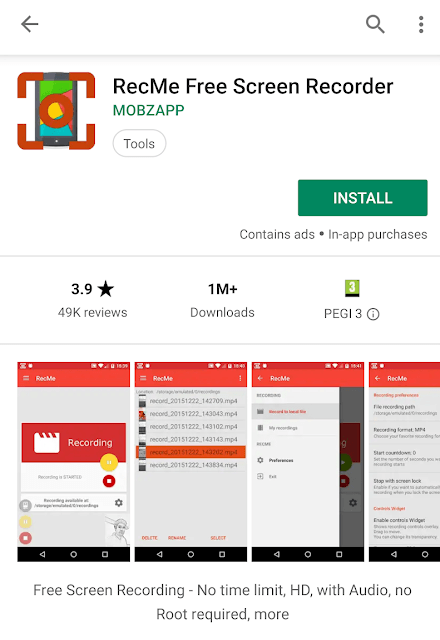
Telefonunuzu rootladıktan sonra Google Play Store'u ziyaret edin ve RecMe Free Screen Recorder' ı yükleyin. Ardından, diğer uygulamalarını görüntülemek için 'MOBZAPP'yeşil geliştirici metnine dokunun.
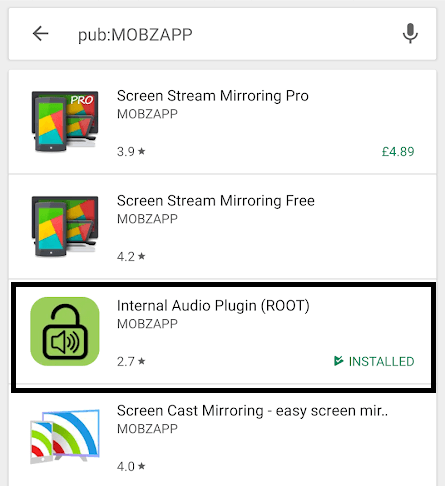
Buradan, 'Dahili Ses Eklentisi (ROOT)'seçeneğine dokunun ve yükleyin. Bundan sonra, Dahili Ses Eklentisi'ni açın. Eklentiyi etkinleştirmek için simgesine dokunmalısınız. Sizden süper kullanıcı hakları vermeniz istenecek. İstendiğinde haklar ver.
Yukarıdaki adımları izledikten sonra, dahili ses kayıt cihazı uygulamasını kapatabilir ve RecMeuygulamasını açabilirsiniz. Diğer uygulamaların üzerine çizim yapma yeteneği de dahil olmak üzere, izin verildiğinde tüm uygulama izni isteklerini kabul et.
Sonra, sol üstteki menü düğmesine ve ardından Tercihler'e dokunun. Buradan, Ses Tercihleri 'ne dokunun. Ardından, Ses Kaynağı'na dokunun ve dahili veya karma birini seçin.
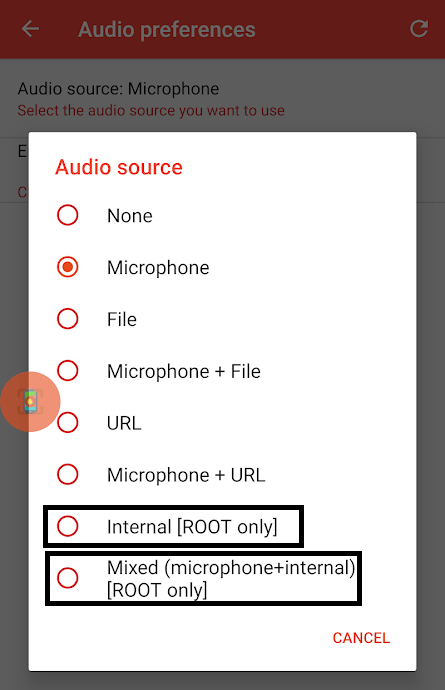
Dahili ses ile sadece dahili sesini kaydeder. Karışık olarak, hem dahili sesinizi hem de mikrofonunuzu kaydedersiniz. Şimdi RecMe ana sayfasına geri dönebilir ve başlamak için yeşil oynatma düğmesine dokunabilirsiniz.
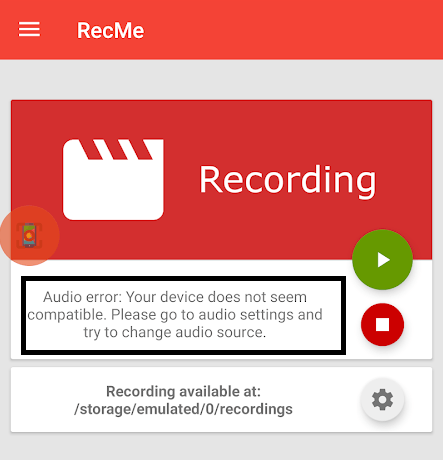
Umarım, kayıt başlayacaktır. Ancak, birçok cihaz yukarıda gösterildiği gibi bir hata mesajı gösterecektir. Bunu alırsanız, ne yazık ki cihazınız bu uygulamayla çalışmayabilir ve alternatif bir seçenek seçmeniz gerekir.
Satın Alınan Kulaklıktan Geçiş Yapın

Bir video kayıt uygulaması geliştiricisi olan Mobizen, artık akıllı telefonunuza takılan kulaklıklardan geçer. Bir yonga seti, herhangi bir sesi yakalamak ve akıllı telefonunuza 'harici ses' olarak geri beslemek için kulaklığın içine giriyor. Bu, herhangi bir kayıt uygulamasında harici ses işlevini kullanarak yüksek kaliteli ses kayıtları almanıza olanak sağlar.
Bunlar genellikle 25 ila 40 dolar arasında satılır, bu nedenle göz önünde bulundurmanız gereken bir yatırımdır. Ayrıca henüz mükemmel bir teknoloji değil - ses, kaynaktan olduğu kadar iyi gelmiyor.
Aynı zamanda, sesinizi ve sesinizi kaydetme seçeneğini kullandığınızda da biraz mücadele eder. Ancak, bir sonraki seçeneğimizden çok daha ucuz.
Bir Xiaomi Akıllı Telefon Satın Alın

Mutlak en iyi kayıt kalitesini ve paranın bir sorun olmadığını düşünüyorsanız, bir Xiaomi akıllı telefon satın almanızı öneririz. Tüm Xiaomi akıllı telefonlarında yerleşik bir ekran bulunur. kendi MIUI Androidoverlay içinde kaydedici. Stok Android'den farklı olarak, bu ekran kaydedici Android 7.0 Nougat'tan önce kullanabileceği diğer akıllı telefonlar gibi dahili ses kaydı yapabilir.
MIUIscreen kaydediciden gelen ses ve grafik kalitesi istediğiniz kadar kaynağa yakın ve bence doğrudan bir akıllı telefondan kayıt yapmak isteyenler için en iyi seçenek.
Bir Emülatör ve Masaüstünden Kayıt Yapın
Eğer mutlaka kayıt yapmanız gerekmiyorsa gerçek bir akıllı telefon ve sadece bir şekilde bir uygulamayı kaydetmeniz gerekir, Bluestacks gibi bir Android emülatörü kullanabilirsiniz.
Uygulamayı Bluestacks'a yükleyebilir, daha sonra uygulamayı kaydetmek için OBS Studio gibi başka bir program kullanabilirsiniz. Sadece ekran bölümünü kaydetmek ve Bluestacks arayüzlerinden herhangi birini kesmek için OBS'deki ayarları düzenlemeniz gerekecektir.
Fare ve klavye kontrolleri iyi olmayan uygulamalar sağlar, ancak PUBGMobile ve Asphalt 8 gibi 3 boyutlu atıcı ve yarış oyunlarında mükemmel değildir. Bu, yüksek kalitede bir kayıt elde etmenin en iyi yollarından biri olabilir. ancak yüksek çözünürlük, iyi kare hızı ve hatta daha iyi ses.
Bu yöntemi kullanmak için önce indirme sayfalarından BlueStacksve OBS Studio'yu yükleyin. kendi web sitelerinde. Ardından, BlueStacksuygulamasını açın. BlueStacks uygulama mağazasından kaydettiğiniz uygulamayı yükleyin.
Sonra, BlueStacks uygulamasında açın ve ardından OBS Studio'yu açın. BlueStacks'in pencereli modda kalması gerektiğine dikkat etmek önemlidir. İsterseniz tam ekranlı pencereyi kullanabilirsiniz.
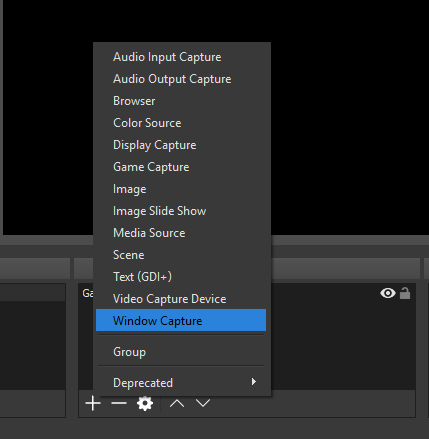
Sonra, OBS Studio'yu açın. Kaynaklar bölümünün altındaki ‘+’düğmesini tıklayın. Pencere Yakalama'yı seçin. Açılır pencerede Tamam'ı ve ardından sonraki sayfada,' pencere 'açılır kutusundaki ' Bluestacks.exe'yi tıklayın.
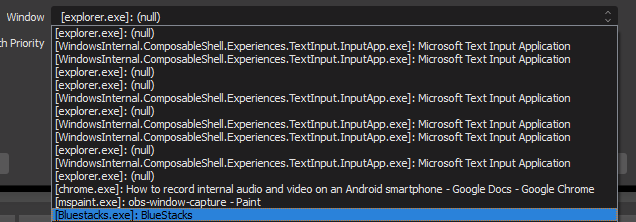
Tamam'ı tıklayın.Sonra, OBS Studio önizleme penceresinde, pencereyi orantılı olarak ölçeklendirmek için Ctrl + köşelerden birini tıklayınkırmızı anahattı. Oyunun hala görüntülenebilir olması için BlueStacks öğelerinin gizli olması için onu ölçeklendirmeniz gerekir.
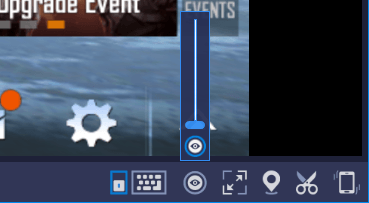
Son olarak, BlueStacks'ta, sağ alttaki göz simgesiniarayın. Bunu tıklayın ve onu en altına sürükleyin. Bu, ekrandaki BlueStacks kontrollerini gizleyecektir. Artık OBS Studio'daki rekorlara basabilirsiniz.
Özet
Guideon'umu Android dahili sesini nasıl kaydedeceğime zaman ayırdığınız için teşekkür ederiz. Bu kılavuzda, aşağıdaki yöntemleri ele aldık:
Bu kılavuz faydalı oldu mu? Olmazsa, herhangi bir sorunuz varsa, aşağıdaki iletiyi bırakmaktan çekinmeyin; en kısa sürede size geri döneceğim.